Page 1
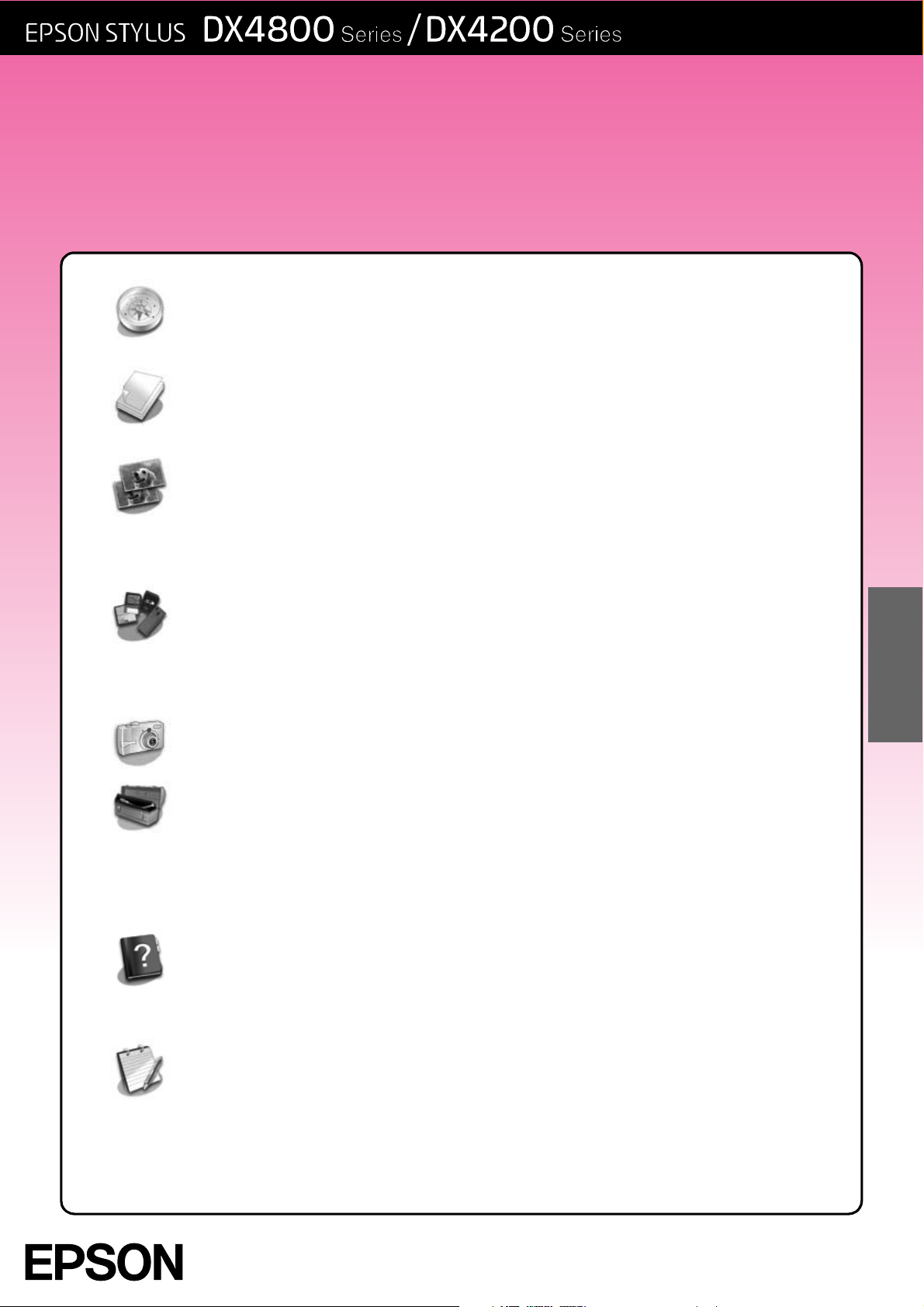
Veiledning for daglig bruk
Introduksjon.......................................................................................2
EPSON STYLUS DX-deler ....................................................................... 2
Kontrollpanel......................................................................................... 3
Legge i papir..................................................................................... 5
Velge papir ...........................................................................................5
Legge papiret i EPSON STYLUS DX ......................................................5
Kopiere et fotografi eller et dokument ..........................................7
Plassere originalen på glassplaten.....................................................7
Kopiere et dokument i A4-størrelse ....................................................7
Kopiere et fotografi.............................................................................. 8
Raskere kopiering................................................................................. 8
Skrive ut fra et minnekort (bare for DX4800 Series).......................9
Kompatible kort og retninger for innsetting ......................................9
Sette inn kortet ................................................................................... 10
Skrive ut et oversiktsark for å velge fotografier ............................... 10
Skrive ut alle fotografier eller DPOF-fotografier .............................. 12
Skrive ut fra et digitalkamera........................................................13
Koble til og skrive ut ........................................................................... 13
Vedlikeholde og transportere EPSON STYLUS DX........................14
Skifte blekkpatroner ........................................................................... 14
Kontrollere skriverhodedysene og blekket ...................................... 16
Rengjøre skriverhodet........................................................................ 16
Justere skriverhodet ...........................................................................17
Transportere EPSON STYLUS DX ......................................................... 17
Løse problemer...............................................................................18
Feilindikatorer .....................................................................................18
Problemer og løsninger ..................................................................... 20
Kundestøtte ........................................................................................21
Norsk
Meldinger ........................................................................................ 22
Viktige sikkerhetsinstruksjoner............................................................ 22
Merknad om opphavsrett................................................................. 23
Page 2
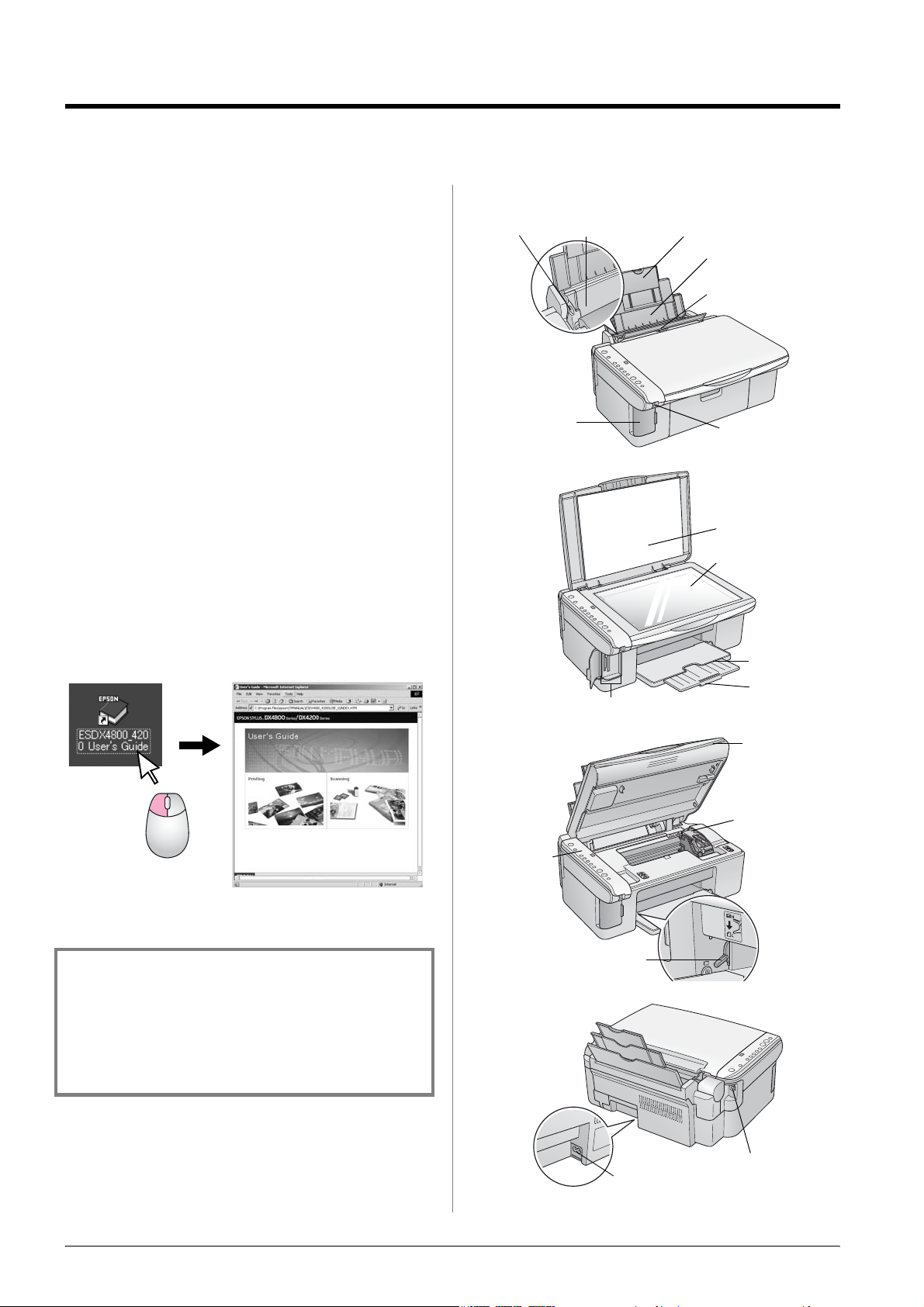
Introduksjon
Når du har konfigurert EPSON STYLUS™ DX slik det
er beskrivet på arket Start her, går du videre her for å
gjøre følgende:
■ Legge i papir
■ Lage en rask kopi av et dokument eller fotografi
■ Skrive ut fotografier som er lagret på et minnekort
■ Skrive ut fotografier fra et digitalkamera
■ Utføre rutinevedlikehold
■ Løse de fleste problemer
I denne boken finner du informasjon om hvordan du
gjør disse tingene uten engang å slå på datamaskinen!
EPSON STYLUS DX kan selvsagt gjøre mye mer når
du kobler den til en datamaskin med Windows
Macintosh
®
– som å forbedre fargen og kvaliteten på
®
eller
utskrifter og skannede bilder eller gjenopprette fargen
i falmede bilder.
Hvis du vil vite mer om hvordan du bruker EPSON
STYLUS DX sammen med datamaskinen, kan du se
den skjermbaserte Brukerhåndbok. Et ikon for
brukerhåndboken ble automatisk plassert på
skrivebordet ditt da du installerte programvaren.
EPSON STYLUS DX-deler
kantskinne arkmater papirstøtte-utvidelse
papirstøtte
arkmaterdeksel
deksel for
minnekortspor
(bare for DX4800
Series)
USB-kontakt for
ekstern enhet
dokumentdeksel
glassplate
utskuff
Vennligst følg disse retningslinjene når du leser
instruksjonene:
w Advarsel:
Advarsler må følges nøye for å unngå personskade.
c Forsiktig:
Forsiktighetsregler må overholdes for å unngå skade på utstyret.
Obs!
Merknader inneholder viktig informasjon om EPSON STYLUS DX.
Før du begynner å bruke EPSON STYLUS DX, må du
lese og følge disse viktige sikkerhetsinstruksjonene på
side 22.
Illustrasjoner og skjermbilder i denne håndboken er
for EPSON STYLUS DX4800 Series.
minnekortspor (bare for DX4800 Series)
kontrollpanel
papirtykkelseshendel
Vekselstrøminntak
forlengelse
av utskuff
skannerenhet
patrondeksel
USB-tilkoblingskabel
2 Introduksjon
Page 3
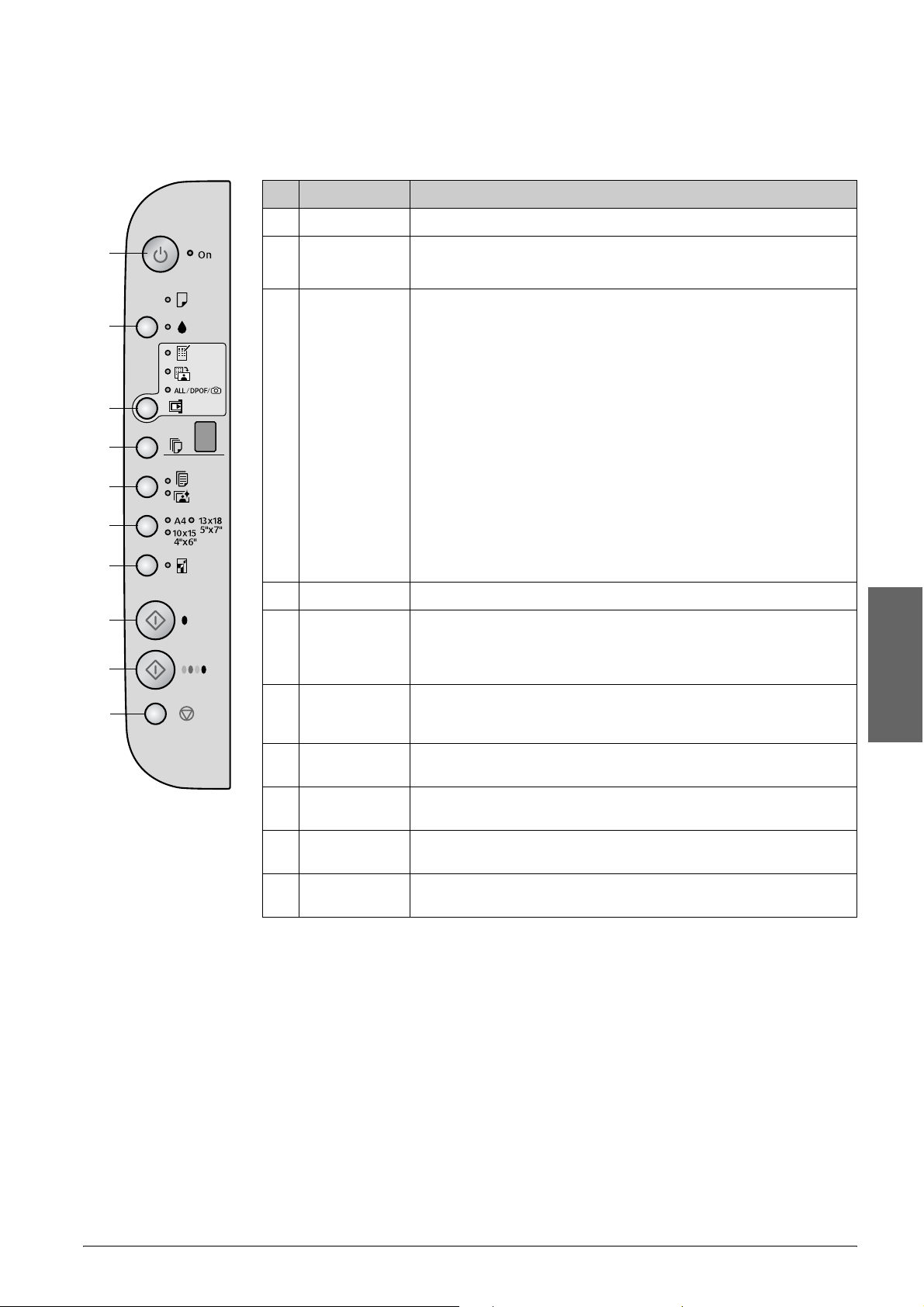
Kontrollpanel
Knapper
Knapp Funksjon
1 P På Trykk her for å slå EPSON STYLUS DX på og av.
10
1
2
3
4
5
6
7
8
9
2 B Trykk for å skifte blekkpatroner.
Trykk og hold i 3 sekunder for å rengjøre skriverhodet (når lampen B er av).
3 Memory Card*
(Minnekort)
Trykk her for å skrive ut fotografier fra et minnekort.
Utskriftsalternativene for minnekort er:
Print Index Sheet -A4- (Skriv ut oversiktsark-A4-):
Dette alternativet velges vanligvis når du trykker knappen Memory Card
(Minnekort).
Print From Index Sheet (Skriv ut fra oversiktsark):
Dette velges automatisk etter utskrift av oversiktsark for et minnekort.
Print All/DPOF/PictBridge (Skriv ut alle/DPOF/PictBridge):
Velg dette alternativet for å skrive ut alle bilder på et minnekort, skrive ut bilder
ved hjelp av DPOF-informasjonen som er lagr et på minnekortet, eller for å skrive
ut bilder direkte fra et digitalkamera.
Obs!
DPOF-modus er bare tilgjengelig når bildene på minnekortet inneholder
DPOF-informasjon. Hvis du vil skrive ut alle bildene på minnekortet, deaktiverer
du DPOF-modus på kameraet.
4 Copy (Kopi) Trykk her for å angi antall eksemplarer.
5 Plain Paper
(Vanlig papir)
Photo Paper
(Fotopapir)
6A4
10 × 15 4" × 6"
13 × 18 5" × 7"
Trykk på denne knappen for å velge den typen papir som er lagt i arkmateren.
Trykk her for å velge størrelsen på papiret som er lagt i arkmateren.
Norsk
7 Fit to Page
(Tilpass til side)
8 x Start B&W
(Start svart-hvitt)
9 x Start Color
(Start farge)
10 y Stopp Trykk her for å stoppe kopieringen. Arket som skrives ut, kommer ut og antallet
* EPSON STYLUS DX4200 Series har ikke minnekortknapp.
Trykk her for å redusere eller forstørre det kopierte bildet slik at det passer
til den valgte papirstørrelsen.
Trykk her hvis du vil kopiere i svart-hvitt.
Trykk denne knappen hvis du vil kopiere i farger eller for å starte utskrift fra
minnekortet.
eksemplarer tilbakestilles.
Introduksjon 3
Page 4
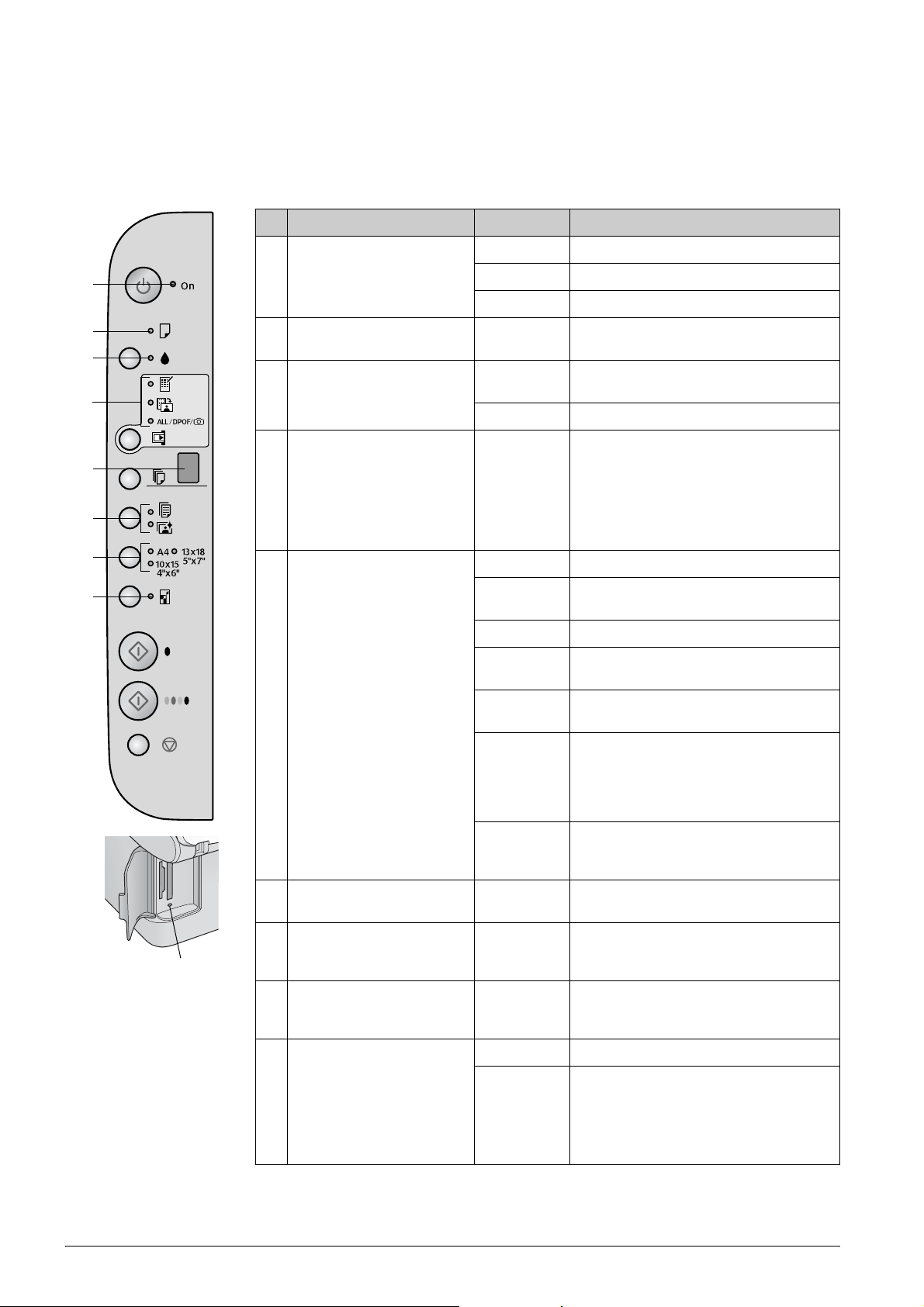
Lamper
Obs!
Hvis det går 15 minutter uten at du trykker på en knapp, går EPSON STYLUS DX i hvilemodus. Lampen On (På) tennes og en blinkende prikk
vises i kopieringsvinduet. Hvis du vil aktivere den igjen, trykker du på en hvilken som helst knapp, bortsett fra knappen P On (På).
O = på k = blinker
Lampe Mønster Status
1På O EPSON STYLUS DX er slått på.
1
2
2
3
4
5
6
7
8
b Error (Feil) O eller k Det har oppstått en feil. & “Løse problemer” på
3 BkEn blekkpatron har lite blekk. Du kan fortsette
4 Memory Card* (Minnekort)
(Print Index Sheet -A4(Skriv ut oversiktsark-A4-),
Print From Index Sheet
(Skriv ut fra oversiktsar k), Print
All/DPOF (Skriv ut alle/DPOF/
PictBridge))
5 Copy (Kopi) (vindu) 1 til 9 Angir antall eksemplarer.
k (sakte) EPSON STYLUS DX er aktiv.
k (hurtig) EPSON STYLUS DX slås av.
side 18.
å bruke den til den er tom.
O En blekkpatron er tom eller mangler.
O Ett av utskriftsalternativene for minnekort
er valgt.
Print All/DPOF/PictBridge-lys
(Skriv ut alle/DPOF/PictBridge):
Blinker i DPOF-modus.
- Opptil 100 eksemplarer vil bli laget, avhengig
av hvor mye papir som legges i.
E Det har oppstått en feil.
H Papirtykkelseshendelen er satt i ^ -posisjon
(konvolutt).
L Papirtykkelseshendelen er satt i m -posisjon
(standard).
P Blinker når et kamera med PictBridge-data
kobles til. Når enheten som kobles til, ikke
støttes, blinker P dobbelt og lampen
(Feil) og lampene*Print All/DPOF/PictBridge
(Skriv ut alle/DPOF/PictBridge), blinker.
. (prikk) Produktet er i dvalemodus. Hvis du vil aktivere
6 Vanlig papir
Photo Paper
7A4
9
* EPSON STYLUS DX4200 Series har ikke disse lampene.
10 × 15 4" × 6"
13 × 18 5" × 7"
8 Tilpass til side O Produktet er stilt inn for å redusere eller
9 Lampe for minnekorttilgang* O Et minnekort er satt inn.
O Angir valgt papirtype.
O Angir valgt papirstørrelse.
k Produktet leser/skriver data til eller fra
den igjen, trykker du på en hvilken som helst
knapp (bortsett fra knappen P On (På)).
forstørre kopien slik at den passer til den
valgte papirstørrelsen.
minnekortet.
Ta aldri ut et kort mens denne lampen eller
lampen On (På) blinker. Det kan føre til at data
på kortet blir skadet.
b Error
4 Introduksjon
Page 5
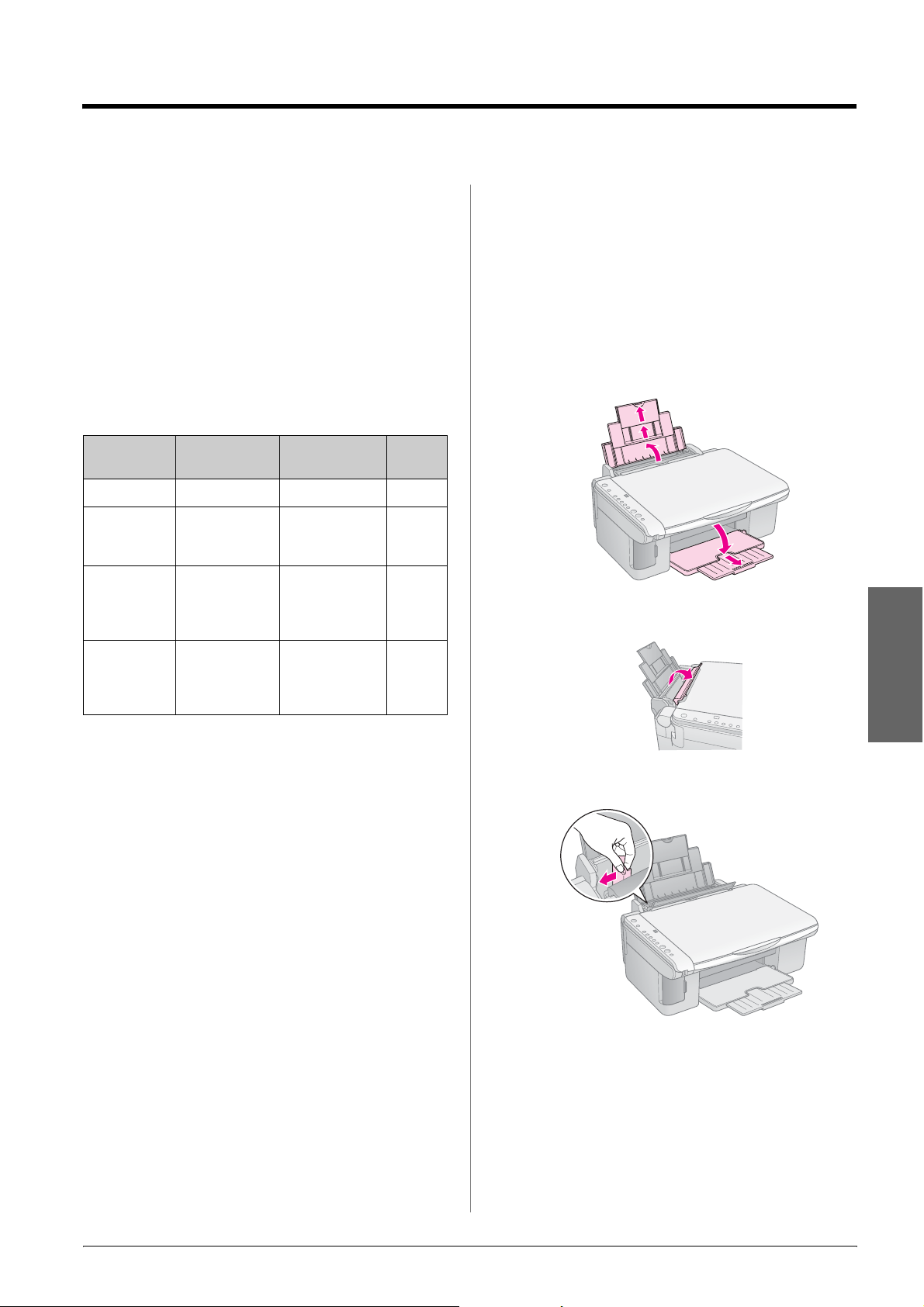
Legge i papir
Hvilken type papir du velger, har mye å si for hvordan
utskriften ser ut, så du må passe på å velge riktig
papirtype for hver jobb.
Velge papir
Hvis du bare tar en kopi eller skriver ut en grov kladd
av et bilde, er vanlig papir helt greit. Hvis du derimot
ønsker best mulig resultat, vil du gjerne foretrekke
å bruke en av Epsons spesialpapirtyper for
blekkskrivere – spesielt utformet for EPSON
STYLUS DX.
Papirtype Størrelse Innstilling for
papirtype
Vanlig papir A4 Vanlig papir 100
EPSON
Bright White
Ink Jet Paper
EPSON
Premium
Glossy
Photo Paper
A4 Vanlig papir 100
A4,
10 × 15 cm
(4 × 6tommer)
Fotopapir 20
Antall
ark
Legge papiret i EPSON STYLUS DX
Følg anvisningene nedenfor for å legge papir i
størrelsene A4, 10 × 15 cm 6 og 13 × 18 cm i EPSON
STYLUS DX. (& Se i brukerhåndboken om hvordan du
legger i andre typer papir.)
1. Åpne papirstøtten og utskuffen, og trekk ut
forlengelsene.
2. Brett ut arkmaterdekselet.
EPSON
Premium
Semigloss
Photo Paper
A4,
10 × 15 cm
(4 × 6tommer)
Fotopapir 20
Norsk
3. Skyv kantskinnen til venstre.
Legge i papir 5
Page 6
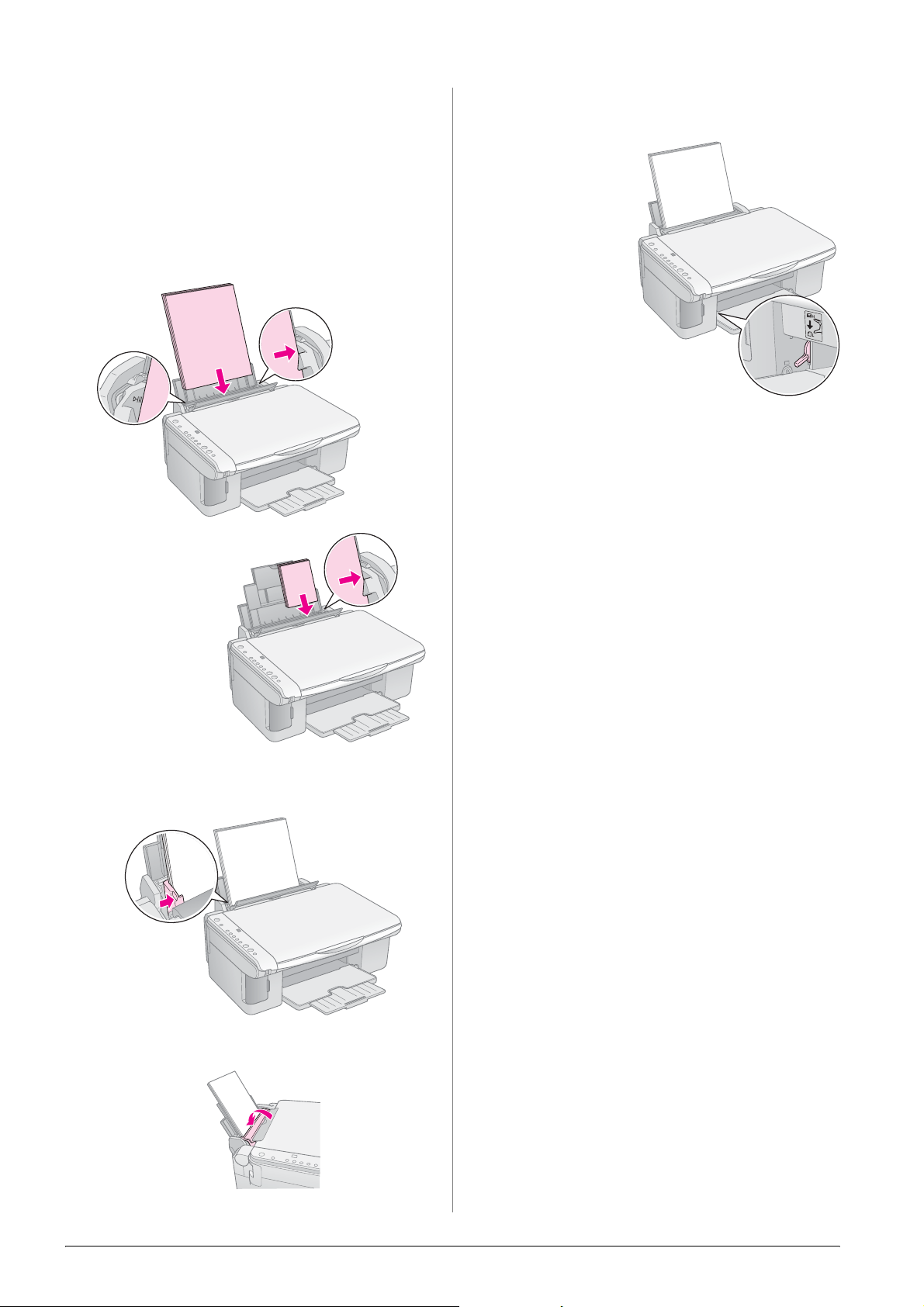
4. Legg i papiret med utskriftssiden opp slik at det
ligger inntil høyre side av arkmateren. Papir skal
alltid legges inn med kortsiden først, selv når du
skriver ut liggende bilder.
Plasser papirbunken bak hakene og kontroller at
den passer inn under pilmerket c på innsiden av
den venstre kantskinnen.
Den skrivbare
siden er ofte
hvitere og
lysere enn
den andre
siden.
Kontroller også at papirtykkelseshendelen er satt
ned til posisjon m.
Bokstaven L vises kort
i kopieringsvinduet
på kontrollpanelet
når du flytter
hendelen til posisjon
m. Bokstaven H vises
når du flytter den til
posisjon ^ position.
10 × 15 cm og
13 × 18 cm
5. Før kantskinnen inn mot venstre kant av papiret,
men ikke for nærmt.
6. Brett arkmaterdekselet tilbake.
6 Legge i papir
Page 7
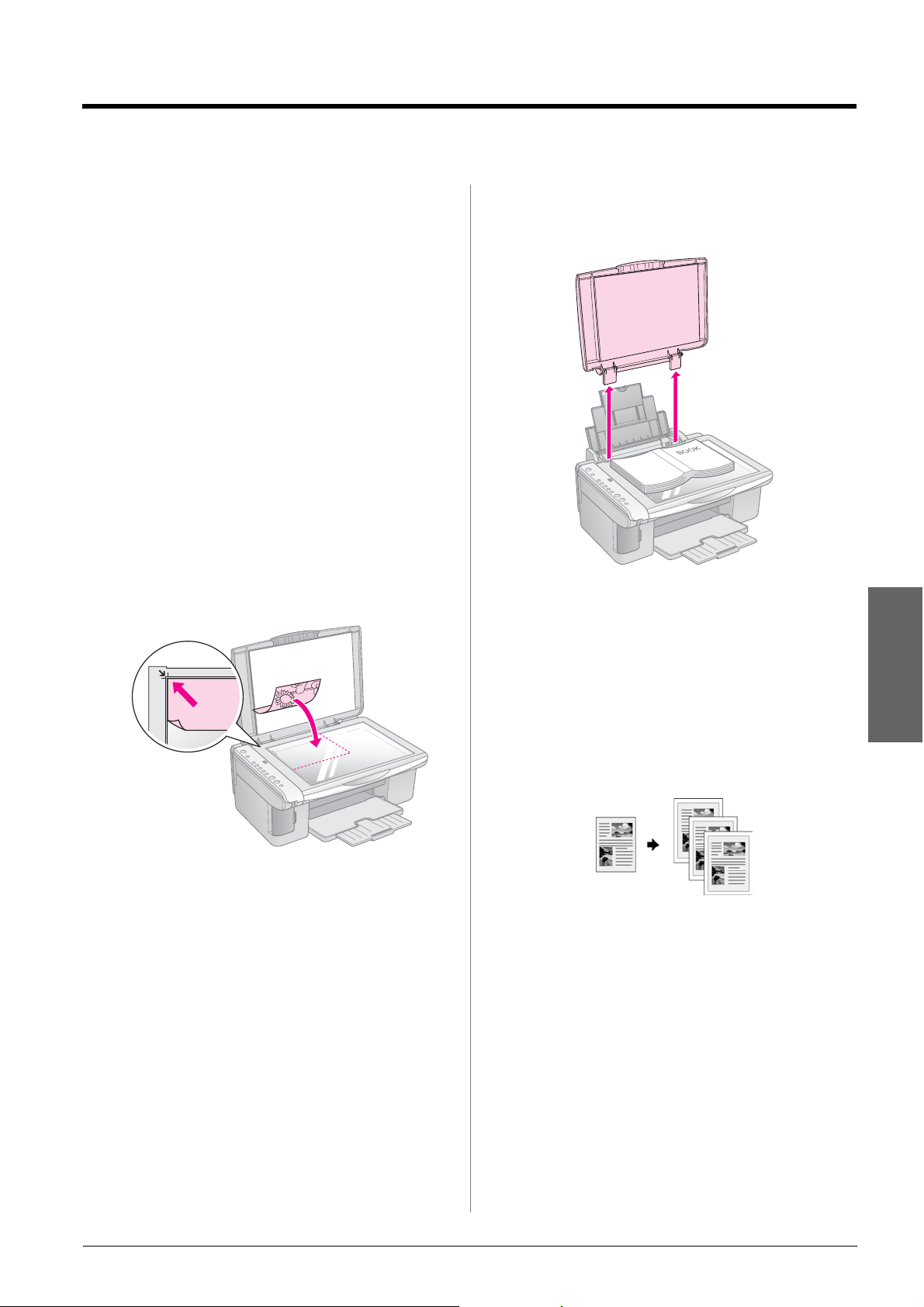
Kopiere et fotografi eller et dokument
Du kan lage enkle kopier ved å bruke enten A4-,
10 × 15 cm- eller 13 × 18 cm-papir. Hvis du vil kopiere
til en annen størrelse, må du gjøre det fra
datamaskinen. Se den elektroniske Brukerhåndboken
for instruksjoner.
Se følgende deler hvis du vil kopiere et fotografi eller
et dokument.
■ “Plassere originalen på glassplaten” på side 7
■ “Kopiere et dokument i A4-størrelse” på side 7
■ “Kopiere et fotografi” på side 8
■ “Raskere kopiering” på side 8
Plassere originalen på glassplaten
1. Åpne dokumentdekselet og legg
originaldokumentet på glassplaten med
fremsiden ned, øverst i venstre hjørne.
Hvis du har behov for å kopiere et tykt eller stort
dokument, kan du fjerne dokumentdekselet. Du åpner
det ganske enkelt og trekker det rett opp.
Hvis du må trykke dokumentet flatt mens du kopierer
det, må du ikke trykke for hardt. Pass på at du ikke
flytter på det.
Obs!
Hvis kantene på kopien blir beskåret, må du flytte originalen
litt bort fra hjørnet.
2. Lukk dekselet forsiktig, slik at originalen ikke
flyttes.
c Forsiktig:
Du må aldri åpne dokumentdekselet forbi det punktet der det
stopper naturlig, og du må ikke plassere tunge gjenstander
oppå EPSON STYLUS DX.
Når du er ferdig, setter du dokumentdekselet på plass
igjen ved å sette hakene tilbake i sporene.
Kopiere et dokument i A4-størrelse
1. Kontroller at EPSON STYLUS DX er slått på.
2. Plasser dokumentet på glassplaten som beskrevet
side 7. Lukk dokumentdekselet.
3. Legg i vanlig papir i størrelse A4. (& Side 5 hvis
du trenger instruksjoner.)
4. Gjør følgende innstillinger på kontrollpanelet.
Norsk
Kopiere et fotografi eller et dokument 7
Page 8
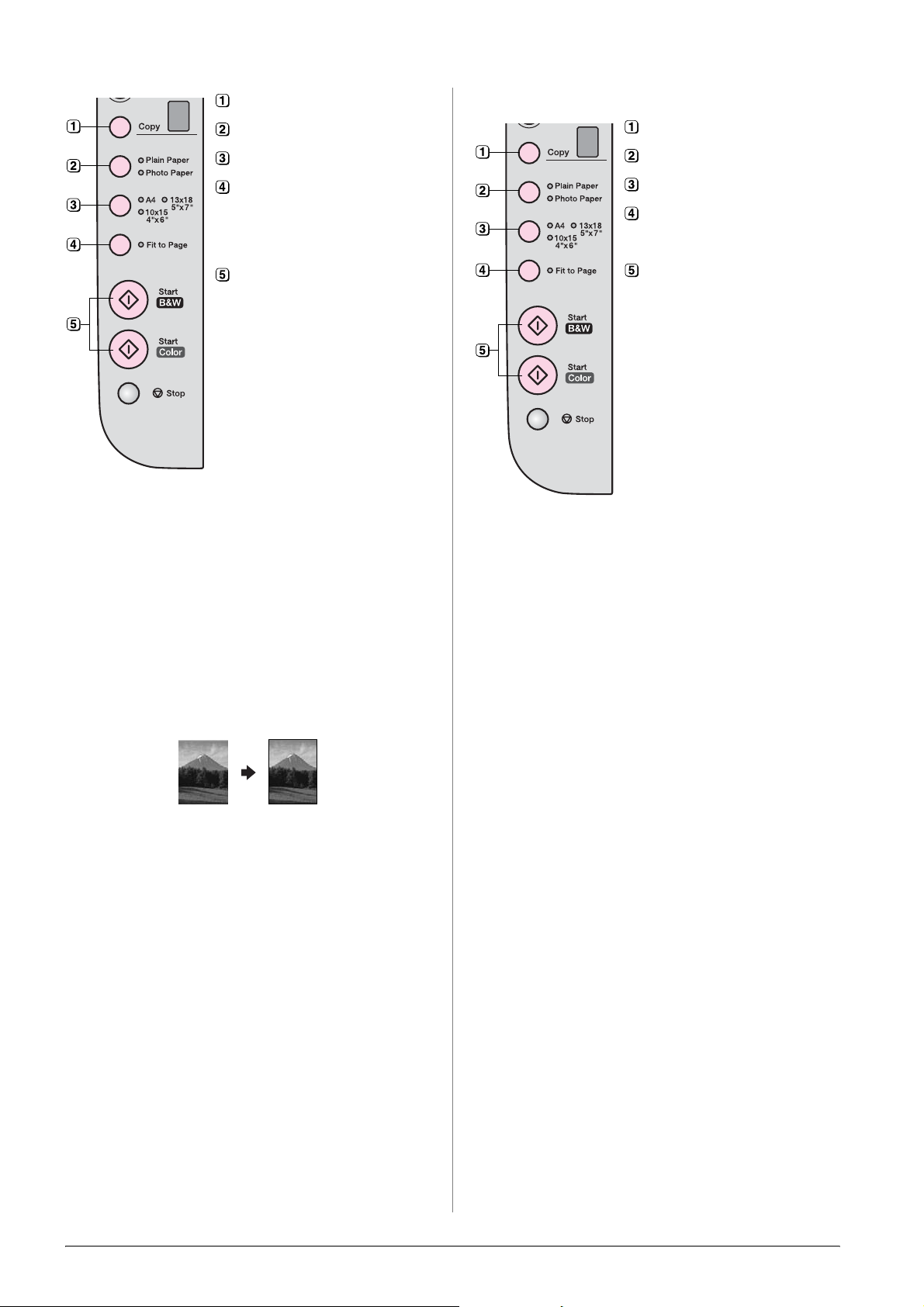
Velg antall eksemplarer.
4. Gjør følgende innstillinger på kontrollpanelet.
Velg Plain Paper (Vanlig papir).
Velg A4.
Hvis du må, trykker du knappen
Fit to Page (Tilpass til side) for
automatisk å endre størrelsen på
kopien til størrelsen på papiret
du la i.
Hvis du vil lage en fargekopi, trykker
du på knappen x Start Color
(Start farge).
Hvis du vil lage en svart-hvitt-kopi,
trykker du på knappen x Start B&W
(Start svart-hvitt).
Lampen On (På) blinker, og etter et lite øyeblikk
begynner EPSON STYLUS DX å skrive ut.
c Forsiktig:
For å unngå å skade EPSON STYLUS DX må du aldri åpne
skannerenheten mens du skanner eller kopierer.
Hvis du må stanse kopieringen, trykker du ganske
enkelt knappen y Stop (Stopp). Ikke trekk ut papiret
som skrives ut. Det blir matet ut automatisk.
Kopiere et fotografi
Velg antall eksemplarer.
Velg Photo Paper (Fotopapir).
Velg 10 × 15 eller 13 × 18.
Hvis du ikke vil ha en hvit kant,
trykker du knappen Fit to Page
(Tilpass til side).
Hvis du vil lage en fargekopi,
trykker du knappen x Start Color
(Start farge).
Hvis du vil lage en svart-hvitt-kopi,
trykker du knappen x Start B&W
(Start svart-hvitt).
Lampen On (På) blinker, og etter et lite øyeblikk
begynner EPSON STYLUS DX å skrive ut.
c Forsiktig:
For å unngå å skade EPSON STYLUS DX må du aldri åpne
skannerenheten mens du skanner eller kopierer.
Hvis du må stanse kopieringen, trykker du ganske
enkelt knappen y Stop (Stopp). Ikke trekk ut papiret
som skrives ut. Det blir matet ut automatisk.
Obs!
❏ Kopiene kan ha en litt annen størrelse enn originalen.
❏ Hvis kantene på kopien blir beskåret, må du flytte originalen
litt bort fra hjørnet.
1. Kontroller at EPSON STYLUS DX er slått på.
2. Plasser fotografiet på glassplaten som beskrevet
side 7. Lukk dokumentdekselet.
3. Legg i fotopapir på 10 × 15 cm eller 13 × 18 cm.
(& Side 5 hvis du trenger instruksjoner.)
8 Kopiere et fotografi eller et dokument
Raskere kopiering
Hvis du ønsker å kopiere raskt og ikke trenger høy
kvalitet, kan du skrive ut en “kladd”. Utskriftskvaliteten
reduseres, men kopieringen tar mindre tid.
1. Legg i vanlig papir i A4-størrelse og velg
Plain Paper (Vanlig papir) og A4 på
kontrollpanelet.
2. Når du er klar til å kopiere, trykker og holder
du knappen y Stop (Stopp). Deretter trykker og
holder du knappen x Start Color (Start farge)
(hvis du vil kopiere i farger) eller knappen x Start
B&W (Start svart-hvitt) (hvis du vil kopiere i
svart-hvitt).
3. Når lampen On (På) begynner å blinke, slipper du
begge knappene.
Obs!
Når du skriver ut en kladd, blandes svart og farget blekk, selv for
kopier i svart-hvitt.
Page 9
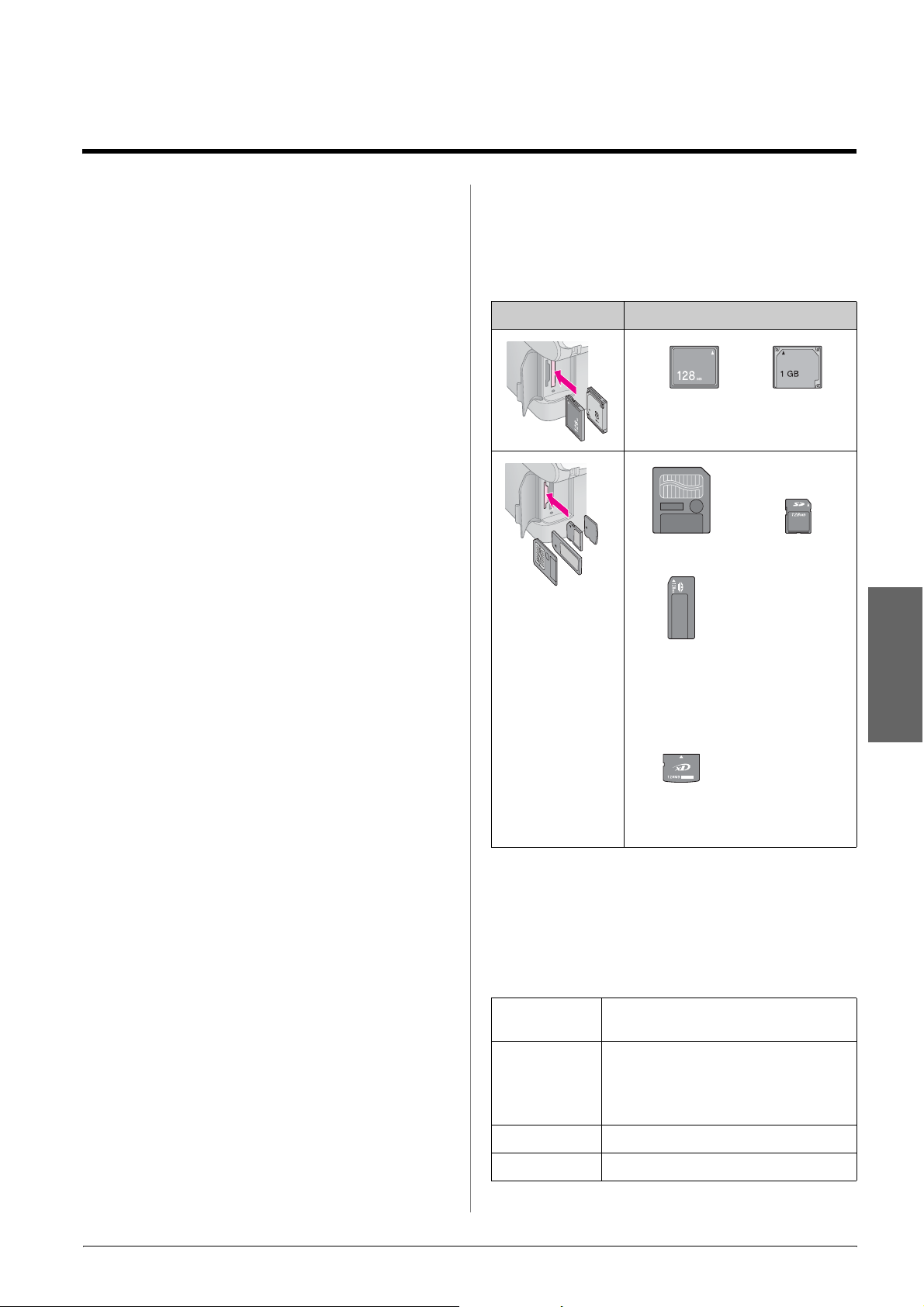
Skrive ut fra et minnekort (bare for DX4800 Series)
Med EPSON STYLUS DX kan du skrive ut fotografier
direkte fra minnekortet i det digitale kameraet. Du
plugger det ganske enkelt inn i minnekortsporet og så
er du klar til å skrive ut.
Når du skal velge hvilke bilder som skal skrives ut,
skriver du først ut et oversiktsark som har små bilder
av alle bildene på kortet. Du merker
oversiktsarket/arkene for å angi hvilke bilder du vil
skrive ut. Deretter plasserer du arket på glassplaten,
og EPSON STYLUS DX skriver ut bildene du har valgt.
Hvis digitalkameraet ditt støtter DPOF (Digital Print
Order Format), kan du forhåndsmerke bildene du vil
skrive ut, mens kortet fortsatt er i kameraet. Deretter,
når du setter kortet inn i EPSON STYLUS DX, vet den
hvilke bilder som skal skrives ut, og hvor mange
kopier av hvert.
Se i disse delene:
■ “Kompatible kort og retninger for innsetting” på
side 9
■ “Sette inn kortet” på side 10
■ “Skrive ut et oversiktsark for å velge fotografier”
på side 10
■ “Skrive ut alle fotografier eller DPOF-fotografier”
på side 12
Hvis du vil vite mer om hvordan du kopierer
minnekortfiler mellom EPSON STYLUS DX og en
datamaskin eller en annen enhet, kan du se
Brukerhåndbok.
Kompatible kort og retninger for innsetting
Du kan bruke følgende korttyper med EPSON
STYLUS DX.
Spor Korttype
Compact Flash Microdrive
Smart Media
Memory Stick
Memory Stick PRO
MagicGate Memory Stick
MagicGate Memory Stick Duo*
Memory Stick Duo*
Memory Stick PRO Duo*
xD-Picture Card
xD-Picture Card Type M
* Adapter påkrevd
SD Card
MultiMedia Card
miniSD Card*
Norsk
c Forsiktig:
Husk å kontrollere i hvilken retning kortet skal settes inn, og hvis
kortet trenger en adapter, må den kobles til før du setter inn kortet.
Hvis ikke, kan det hende du ikke greier å fjerne kortet fra EPSON
STYLUS DX.
EPSON STYLUS DX støtter bildefiler som oppfyller
følgende krav:
Medieformat DCF (Design rule for Camera File system)
Filformat JPEG, DOS FAT (FAT 12 eller 16, én
Bildestørrelse 80 × 80 piksler til 9200 × 9200 piksler.
Antall filer Opptil 999.
Skrive ut fra et minnekort (bare for DX4800 Series) 9
versjon 1.0- eller 2.0-kompatibelt.
partisjon) tatt med et digitalkamera som er
kompatibelt med DCF versjon 1.0 eller 2.0.
Støtter Exif versjon 2.21.
Page 10

Sette inn kortet
Skrive ut et oversiktsark for
Når du skriver ut direkte fra et minnekort, er det
best om EPSON STYLUS DX ikke er koblet til
datamaskinen eller at datamaskinen er slått av.
Hvis ikke, kan utskriften ta lengre tid.
1. Kontroller at EPSON STYLUS DX er slått på.
2. Åpne dekselet for minnekort.
3. Kontroller at minnekortlampen er av og at det
ikke er kort i noen av sporene. Deretter setter
du kortet i riktig spor. (& Side 9 hvis du vil ha
detaljert informasjon.)
Minnekortlampen blinker og lyser så
kontinuerlig.
å velge fotografier
Oversikt over utskriften fra et oversiktsark
Du kan skrive ut et oversiktsark for å se små
miniatyrbilder av alle fotografiene på kortet. Deretter
merker du de fotografiene på oversiktsarket som du
vil skrive ut, skanner arket og lar EPSON STYLUS DX
skrive ut de valgte fotografiene automatisk.
Skrive ut oversiktsarket.
4. Lukk dekselet for minnekort. Nå kan du gjøre
følgende:
■ Skriv ut et oversiktsark slik at du kan velge
hvilke bilder du vil skrive ut (Side 10)
■ Skriv ut alle fotografiene på kortet (Side 12)
■ Skriv ut bilder som er forhåndsvalgt på
kameraet ved hjelp av DPOF (Side 12)
c Forsiktig:
Ikke ta ut kortet eller slå av EPSON STYLUS DX mens lampen for
minnekortet blinker. Da kan du miste data på kortet.
Obs!
❏ Du kan bare skrive ut i farger fra et minnekort. Du kan ikke skrive
ut i svart-hvitt.
❏ Hvis et digitalt kamera er koblet til EPSON STYLUS DX, kobler
du det fra før du setter inn minnekortet.
Velge fotografier på oversiktsarket.
Skanne oversiktsarket.
10 Skrive ut fra et minnekort (bare for DX4800 Series)
Page 11

Skrive ut de valgte fotografiene.
Skrive ut oversiktsarket
1. Kontroller at EPSON STYLUS DX ikke er
koblet til datamaskinen (eller at datamaskinen
er slått av).
2. Legg i flere ark i størrelsen A4, vanlig papir.
Opptil 30 fotografier skrives ut på hver side, så
hvis det er mer enn 30 fotografier på minnekortet,
vil du trenge nok ark for at alle oversiktssidene
skal skrives ut.
Velge fotografier på oversiktsarket
Når du har skrevet ut oversiktsarket, bruker du en
mørk penn eller blyant til å merke fotografiene du vil
skrive ut.
■ Fyll ut én av sirklene nedenfor hvert bilde for å
angi hvor mange kopier du vil ha (1, 2 eller 3).
■ Hvis du vil ha én kopi av alle fotografiene på
oversiktsarket, fyller du ut sirkelen All (Alle)
øverst på siden.
OK:
Ikke bra:
Kontroller at bare én sirkel er fylt ut for hvert
valgte fotografi, og merk arket nøye. Når arket er
skannet, vil du ikke kunne forandre valgene du
har gjort.
3. Sett inn minnekortet hvis det ikke allerede er
i sporet (& Side 10).
4. Trykk knappen Memory Card (Minnekort)
én eller flere ganger til lampen Print Index
Sheet -A4- (Skriv ut oversiktsark – A4 –)
begynner å lyse.
5. Kontroller at Plain Paper (Vanlig papir) og A4 er
valgt.
6. Trykk knappen x Start Color (Start farge).
Lampen On (På) blinker, og EPSON STYLUS DX
begynner å skrive ut oversiktsarket/arkene. Dette
kan ta noen minutter.
Hvis det er flere oversiktsark, skrives sidene ut fra
det siste arket til det første, slik at de nyeste
bildene skrives ut først.
Skanne oversiktsarket og skrive ut de valgte fotografiene
1. Plasser oversiktsarket med forsiden ned på
glassplaten, øverst i venstre hjørne, slik at øverste
del av arket ligger mot venstre kant av glassplaten.
Til toppen av siden
Bunn
2. Lukk dokumentdekselet.
3. Velg hvilken papirtype du vil bruke (& Side 5).
Legg i nok ark for antall bilder du vil skrive ut.
Norsk
Følg instruksjonene nedenfor for å velge hvilke
fotografier du vil skrive ut.
4. Kontroller at lampen Print From Index Sheet
(Skriv ut fra oversiktsark) lyser.
Skrive ut fra et minnekort (bare for DX4800 Series) 11
Page 12

5. Velg Plain Paper (Vanlig papir) eller Photo
Paper (Fotopapir) (avhengig av hva du la i).
Hvis du velger Plain Paper (Vanlig papir) vil
fotografiet/fotografiene skrives ut med en hvit
kant. Hvis du velger Photo Paper (Fotopapir),
blir bildene skrevet ut uten kant, helt til kanten av
papiret.
6. Velg A4, 10 × 15 eller 13 × 18 som papirstørrelse.
7. Trykk Start Color-knappen (Start farge) x for å
starte utskriften.
Obs!
Hvis du må stanse utskriften, trykker du knappen Stop
(Stopp) y.
8. Når utskriften er fullført, fjerner du minnekortet
ved å trekke det rett ut av sporet.
Skrive ut alle fotografier eller DPOF-fotografier
Følg trinnene nedenfor hvis du vil skrive ut én kopi av
hvert bilde på kortet, eller hvis du vil skrive ut kun de
fotografiene som ble forhåndsvalgt med kameraets
DPOF-funksjon.
1. Sett inn minnekortet (& Side 10).
2. Velg hvilken papirtype du vil bruke (& Side 5).
Legg i nok ark for antall bilder du vil skrive ut.
3. Trykk knappen Memory Card (Minnekort) til
lampen Print All/DPOF/PictBridge (Skriv ut
alle/DPOF/PictBridge) begynner å lyse.
Obs!
Hvis minnekortet ikke inneholder DPOF-informasjon, vil ett
eksemplar av alle bildene på kortet bli skrevet ut.
4. Velg Plain Paper (Vanlig papir) eller Photo
Paper (Fotopapir) (avhengig av hva du la i). Hvis
du velger Photo Paper (Fotopapir), blir bildene
skrevet ut uten kant, helt til kanten av papiret.
5. Velg A4, 10 × 15 eller 13 × 18 som papirstørrelse.
6. Trykk knappen Start Color (Start farge) x for å
starte utskriften.
Obs!
Hvis du må stanse utskriften, trykker du knappen Stop
(Stopp) y.
7. Når utskriften er fullført, fjerner du minnekortet
ved å trekke det rett ut av sporet.
12 Skrive ut fra et minnekort (bare for DX4800 Series)
Page 13

Skrive ut fra et digitalkamera
Med PictBridge og USB Direct Print kan du skrive ut
bildene dine ved å koble digitalkameraet direkte til
EPSON STYLUS DX.
Koble til og skrive ut
Kontroller at fotografiene overholder følgende krav.
Filformat JPEG-filer
Bildestørrelse 80 x 80 piksler til 9200 x 9200 piksler
1. Pass på at EPSON STYLUS DX ikke skriver ut fra
en datamaskin.
Merknad for brukere av EPSON STYLUS DX4800
Series.
Fjern eventuelle minnekort fra EPSON STYLUS DX, trykk
deretter knappen Memory Card (Minnekort) til lampen
Print All/DPOF/PictBridge (Skriv ut alle/DPOF/PictBridge)
blir slått på.
2. Velg hvilken papirtype du vil bruke (& Side 5).
Legg i nok ark for antall bilder du vil skrive ut.
3. Velg Plain Paper (Vanlig papir) eller Photo
Paper (Fotopapir) (avhengig av hva du la i). Hvis
du velger Photo Paper (Fotopapir), blir bildene
skrevet ut uten kant, helt til kanten av papiret.
4. Velg A4, 10 × 15 eller 13 × 18 som papirstørrelse.
6. Kontroller at kameraet er slått på og bruk det til å
velge hvilke fotografier du vil skrive ut, justere
eventuelle nødvendige innstillinger og skrive ut
bildene. Se håndboken for kameraet hvis du vil ha
flere detaljer.
Obs!
❏ Hvis kameraet ditt ikke støttes av dette produktet, vises
en dobbelt blinkende P i vinduet Copy (Kopi), og lampen
b Error (Feil) blinker. For DX4800 Series blinker også
lampen Print All/DPOF/PictBridge (Skriv ut
alle/DPOF/PictBridge). Epson kan ikke garantere
kompatibiliteten med noen kameraer.
❏ Avhengig av EPSON STYLUS DX og innstillingene i det
digitale kameraet, kan det være noen kombinasjoner av
papirtype, -størrelse og -oppsett som ikke støttes.
❏ Enkelte av innstillingene i ditt digitale kamera, reflekteres
kanskje ikke i utskriften.
Norsk
5. Koble USB-kabelen som ble levert sammen med
kameraet, til USB-kontakten på den eksterne
enheten på EPSON STYLUS DX.
Skrive ut fra et digitalkamera 13
Page 14

Vedlikeholde og transportere EPSON STYLUS DX
Følg anvisningene i dette kapittelet hvis du vil gjøre
følgende:
■ “Skifte blekkpatroner” på side 14
■ “Kontrollere skriverhodedysene og blekket” på
side 16
■ “Rengjøre skriverhodet” på side 16
■ “Justere skriverhodet” på side 17
■ “Transportere EPSON STYLUS DX” på side 17
Skifte blekkpatroner
Når blekklampen B begynner å blinke, har én eller
flere blekkpatroner lite blekk igjen. Pass på at du har
ekstra patroner.
Når blekklampen B lyser, må du skifte ut patronen(e).
Obs!
Blekkpatronene har en brikke som overvåker blekknivået nøyaktig.
Selv om du fjerner en blekkpatron og setter den inn igjen, vil du
kunne bruke opp all blekket. Litt blekk forbrukes imidlertid hver gang
patronen settes inn, ettersom EPSON STYLUS DX sjekker
påliteligheten til patronen.
Ekte blekkpatroner fra Epson
1. Kontroller at EPSON STYLUS DX er på.
2. Kontroller at dokumentdekselet er lukket, og åpne
deretter skannerenheten.
c Forsiktig:
Ikke åpne skannerenheten mens dokumentdekselet er åpent.
3. Trykk og slipp blekkknappen B.
Blekkpatronholderen flyttes til posisjon for
kontroll av blekkpatron, og lampen On (På) og
blekklampene B blinker. Hvis en av
blekkpatronene har lite blekk igjen eller er tom,
flytter EPSON STYLUS DX denne patronen til
merket for tomt for blekk _.
Farge Artikkelnummer
Svart T0611
Cyan T0612
Magenta T0613
Gul T0614
c Forsiktig:
La den tomme patronen sitte i produktet til du har anskaffet en ny.
Ellers kan blekk som ligger igjen i skriverhodedysene, tørke inn. Bruk
ekte Epson-blekkpatroner og ikke etterfyll dem hvis du vil oppnå
gode resultater. Andre produkter som ikke er produsert av Epson,
kan føre til skader. Disse skadene vil ikke dekkes av Epsons
garantier, og kan under visse omstendigheter føre til feil på EPSON
STYLUS DX.
Hvis ingen av patronene er tomme eller har lite
blekk igjen, går skriverhodet til posisjon for skifte
av blekkpatron. Gå til trinn 5.
c Forsiktig:
Ikke flytt skriverhodet manuelt, da dette kan skade EPSON
STYLUS DX. Trykk alltid blekknappen B når du vil flytte det.
Obs!
Ikke hold blekknappen B nede. Når den holdes nede i tre eller
flere sekunder, forteller dette at EPSON STYLUS DX skal
begynne å rengjøre skriverhodet.
4. Trykk på blekknappen B en gang til.
■ Hvis mer enn én patron er tom eller nesten
tom, flytter den neste patronen seg til merket
som angir tomt for blekk _.
14 Vedlikeholde og transportere EPSON STYLUS DX
Page 15

■ Hvis alle de tomme patronene eller de som
har lite blekk igjen, er identifiserte, går
skriverhodet til posisjon for skifte av
blekkpatron.
c Forsiktig:
❏ Ikke fjern eller riv etiketten på patronen, da dette fører til
lekkasje.
❏ Ikke rør den grønne brikken på siden av patronen. Dette
kan skade blekkpatronen.
5. Åpne patrondekselet.
Klem på tungen bak på den tomme / nesten
tomme blekkpatronen og løft den rett ut. Kast den
på en forsvarlig måte. Ikke ta den brukte patronen
fra hverandre, og prøv heller ikke å etterfylle den
med blekk.
7. Sett inn den nye blekkpatronen i holderen og
trykk den ned til den kommer på plass med et
klikk.
8. Skift ut eventuelle andre patroner som trenger
å skiftes ut.
9. Lukk blekkpatrondekselet og trykk på det til det
kommer på plass med et klikk.
Norsk
w Advarsel:
Hvis du får blekk på hendene, må du vaske dem grundig med
såpe og vann. Hvis du får blekk i øynene, må du øyeblikkelig
skylle med vann.
6. Før du åpner pakken med den nye blekkpatronen,
må du riste den fire-fem ganger. Deretter tar du
den ut av pakken.
10. Lukk skannerenheten.
Vedlikeholde og transportere EPSON STYLUS DX 15
Page 16

11. Trykk blekknappen B.
EPSON STYLUS DX begynner å fylle blekk, og
lampen On (På) begynner å blinke. Dette tar
omtrent et minutt. Når denne oppgaven er
fullført, slutter lampen On (På) å blinke og lyser
jevnt. Blekklampen B slukkes.
c Forsiktig:
Du må aldri slå av EPSON STYLUS DX mens lampen On (På)
blinker, da dette sløser med blekket.
Obs!
Hvis blekklampen B lyser (ikke blinker), kan det hende
blekkpatronen ikke er korrekt installert. Trykk blekknappen
B én gang til, og installer blekkpatronen på nytt slik at den
klikker på plass.
Rengjøre skriverhodet
Hvis utskriftene uventet er lyse eller mørke, eller
du ser lyse eller mørke striper på dem, kan det være
behov for å rengjøre skriverhodet. Dette renser opp
i dysene slik at de kan levere blekk på en ordentlig
måte.
Kjør en dysetest som beskrevet på side 16 for å se om
skriverhodet trenger rengjøring.
Obs!
Rengjøring av skriverhodet bruker blekk, så det bør bare rengjøres
hvis dysekontrollen indikerer at det trenger rengjøring.
Hvis blekklampen B slås på eller blinker, kan du ikke
rengjøre skriverhodet. Du må først skifte ut den
aktuelle blekkpatronen. (& Side 14)
1. Pass på at EPSON STYLUS DX er på og at
blekklampen B er av.
2. Holde nede blekknappen B i 3 sekunder til lampen
On (På) begynner å blinke. EPSON STYLUS DX
kjører en skriverhoderengjøring og lampen On
(På) blinker.
Kontrollere skriverhodedysene og blekket
Hvis utskriftene er svake eller har blanke felt, kan det
hende at noen av dysene i skriverhodet er tilstoppet,
eller at du kanskje holder på å gå tom for blekk. Følg
trinnene nedenfor hvis du vil kontrollere
skriverhodedysene og blekknivået.
1. Slå av EPSON STYLUS DX.
2. Legg vanlig A4-papir i arkmateren.
3. Mens du holder nede blekknappen B, trykker du
og holder nede knappen P On (På) i omkring
3 sekunder.
EPSON STYLUS DX slås på og skriver ut et
testmønster. Det viser også prosentvis mengde
blekk igjen i hver blekkpatron.
Du trenger ikke rengjøre skriverhodet ennå:
c Forsiktig:
Du må aldri slå av EPSON STYLUS DX mens
hoderengjøringen pågår. Du kan skade det.
3. Når lampen On (På) slutter å blinke, kjører du
en dysekontroll (& Side 16) for å bekrefte at
skriverhodet er rent.
4. Hvis utskriften fortsatt har blanke felt eller
testmønsteret er svakt, kjører du en ny rengjøring
og sjekker dysene på nytt.
Obs!
Hvis du ikke ser en forbedring etter at du har rengjort
skriverhodet fire eller fem ganger, slår du av EPSON STYLUS
DX og venter over natten. Da vil eventuelt tørt blekk mykes
opp. Prøv så å rengjøre skriverhodet på nytt. Hvis kvaliteten
fremdeles ikke er bedre, kan det hende at én av
blekkpatronene er gammel eller skadet og bør byttes ut.
(& Side 14).
Hvis du ikke bruker EPSON STYLUS DX ofte, er det en god
idé å skrive ut et par sider minst én gang i måneden for å
opprettholde en god utskriftskvalitet.
Skriverhodet trenger rengjøring:
Hvis mønsteret ikke ser bra ut, prøver du å rengjøre
skriverhodet slik det beskrives i neste del.
16 Vedlikeholde og transportere EPSON STYLUS DX
Page 17

Justere skriverhodet
Transportere EPSON
Hvis du legger merke til at loddrette linjer ikke er
riktig plassert på dysekontrollutskriften, kan du
kanskje løse dette problemet ved å justere
skriverhodet.
Du kan justere skriverhodet ved å trykke på
knappene, eller du kan bruke verktøyet Print Head
Alignment (Justering av skriverhode) fra
datamaskinen. For mest mulig nøyaktig justering
anbefaler vi at du bruker verktøyet.
Følg disse trinnene for å justere skriverhodet ved hjelp
av knappene.
1. Kontroller at EPSON STYLUS DX er slått av.
2. Legg vanlig A4-papir i arkmateren.
3. Mens du holder nede knappen Copy (Kopi),
trykker du og holder nede knappen P On (På)
i omkring 3 sekunder.
Fire rekker med justeringsmønstre skrives ut.
4. Se på mønster # 1 og finn delen med jevnest
utskrift, uten merkbar utflyting eller streker.
STYLUS DX
Hvis du har behov for å flytte EPSON STYLUS DX
over en lengre avstand, må du gjøre den klar for
transport i den opprinnelige emballasjen eller i en
lignende boks.
1. Fjern alt papir fra arkmateren og kontroller at
EPSON STYLUS DX er slått av.
2. Åpne skannerenheten og kontroller at
skriverhodet er i utgangsposisjon til høyre.
Fest blekkpatronholderen til produktet med tape
som vist, og lukk deretter skannerenheten.
5. Trykk knappen Copy (Kopi) til nummeret
som svarer til området, kommer frem i vinduet
Copy (Kopi).
6. Trykk knappen x Start B&W (Start svart-hvitt).
7. Gjenta trinn 5 til 7 for hvert av de tre andre
justeringsmønstrene.
3. Ta ut strømledningen fra vegguttaket. Deretter
kobler du USB-kabelen fra datamaskinen.
4. Lukk papirstøtten, arkmaterdekselet og
utskuffen.
5. Pakk EPSON STYLUS DX i originalemballasjen,
og bruk beskyttelsesmaterialet som den ble levert
med.
Hold EPSON STYLUS DX vannrett under transporten.
Etter at du har flyttet den, fjerner du tapen som sikrer
skriverhodet. Hvis du legger merke til at
utskriftskvaliteten er redusert, kjører du en rengjøring
(& Side 16) eller justerer skriverhodet (& Side 17).
Norsk
Vedlikeholde og transportere EPSON STYLUS DX 17
Page 18

Løse problemer
Hvis du har et problem med EPSON STYLUS DX, kan du kontrollere lysene på
kontrollpanelet og kodenummeret eller bokstaven i vinduet Copy (Kopi) for å finne
ut hva som er årsaken til problemet.
Du kan også se under “Problemer og løsninger” på side 20 for å få hjelp til feilsøking om
kopiering eller utskrift fra et minnekort. Se i Brukerhåndbok hvis du trenger hjelp til å bruke
EPSON STYLUS DX med en datamaskin.
Se i disse delene:
■ “Feilindikatorer” på side 18
■ “Problemer og løsninger” på side 20
■ “Kundestøtte” på side 21
Feilindikatorer
O: Indikerer lamper som lyser
k: Indikerer lamper som blinker
Lampe/kode Årsak Løsning
O
b Error (Feil) Det er ikke lagt papir
i arkmateren.
Flere sider er blitt matet
inn i arkmateren.
k
b Error (Feil) Papir sitter fast. & “Problemer med papirmating” på side 20
kB En blekkpatron har lite
OB En blekkpatron er tom eller
k
b Error (Feil)
k 3 Memory Card
(Minnekort)
Kode 1
b Error (Feil)
k
k Print From Index
Sheet (Skriv ut fra
oversiktsark)
Kode 2
blekk igjen.
ikke riktig installert.
Et minnekort som ikke er
støttet, er satt inn.
Minnekortet inneholder
ingen gyldige bilder.
✽
Et oversiktsark ble ikke
gjenkjent fordi det ikke
var riktig plassert.
Legg papir i arkmateren. Trykk så x Start Color (Start farge) for å fortsette eller
y Stop (Stopp) for å avbryte. & Side 5
Fjern papiret og legg i nytt papir. Trykk så x Start Color (Start farge) for å fortsette
eller y Stop (Stopp) for å avbryte. & Side 5
& “Skifte blekkpatroner” på side 14
Hvis en patron er tom, kan du ikke skrive ut før du har skiftet den. & “Skifte
blekkpatroner” på side 14
Ta ut minnekortet og se & “Kompatible kort og retninger for innsetting” på side 9
Plasser oversiktsarket riktig på glassplaten, slik at øvre kant ligger inntil venstre kant
av glasset. Trykk så x Start Color (Start farge) for å fortsette eller y Stop (Stopp)
for å avbryte.
✽
b Error (Feil)
k
k Print From Index
Sheet (Skriv ut fra
oversiktsark)
Kode 3
Oversiktsarket er ikke
merket riktig.
✽
18 Løse problemer
Ta ut oversiktsarket, merk det riktig og prøv på nytt. & Side 11
Page 19
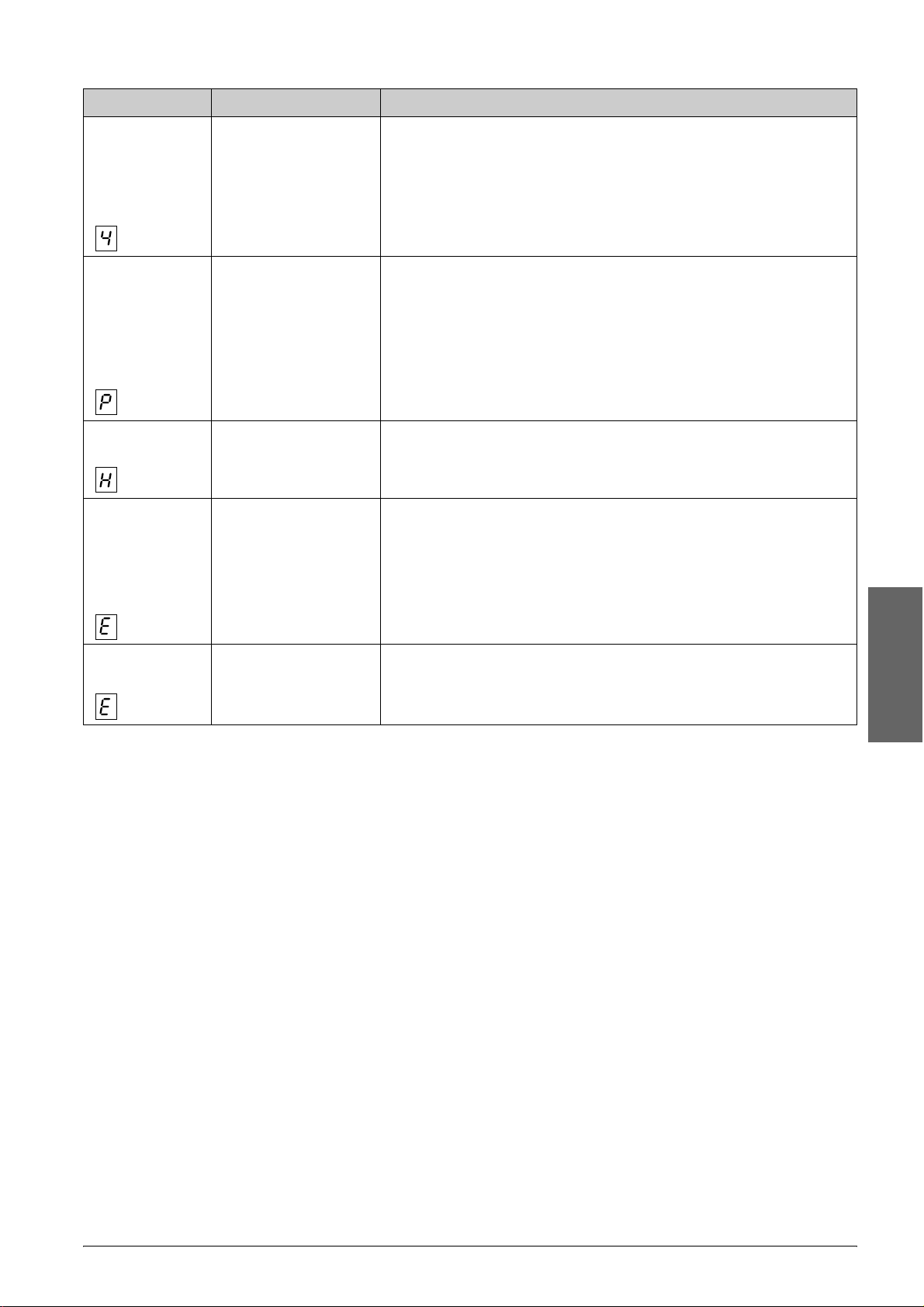
Lampe/kode Årsak Løsning
k
b Error (Feil)
k Print From
Index Sheet (Skriv
ut fra oversiktsark)
Kode 4
k
b Error (Feil)
k Print All/DPOF
(Skriv ut
alle/DPOF)
PictBridge✽
Kode P blinker
dobbelt
k
b Error (Feil)
Kode H
Oversiktsarket svarer ikke
til fotoene på minnekortet.
✽
En enhet som ikke er
støttet, er koblet til.
Papirtykkelseshendelen er
satt i ^-posisjon.
Ta ut minnekortet og sett inn kortet som ble brukt til å skrive ut oversiktsarket – eller
plasser riktig oversiktsark på glassplaten. Trykk så x Start Color (Start farge) for å
fortsette eller y Stop (Stopp) for å avbryte.
Fjern den tilkoblede enheten eller trykk y Stop -knappen (Stopp).
Når digitalkameraet er støttet, blinker P-en normalt.
Hvis du har stilt hendelen til ^-posisjon fordi du skriver ut konvolutter, trykker du
knappen x Start Color (Start farge) for å fortsette. Ellers setter du hendelen til
posisjonen merket med m.
b Error (Feil)
O
OB
k Alle andre
lamper
Kode E
k Alle lamper
Kode E
✽ Disse feilene vises ikke på EPSON STYLUS DX4200 Series.
En del på EPSON STYLUS
DX må skiftes ut.
Det er oppstått et problem
med EPSON STYLUS DX.
Kontakt nærmeste autoriserte servicesenter, eller kontakt Epson for en henvisning.
& “Kundestøtte” på side 21
Slå EPSON STYLUS DX av og på igjen. Hvis feilen ikke forsvinner, må du
kontakte nærmeste autoriserte servicesenter, eller kontakte Epson for en henvisning.
& “Kundestøtte” på side 21
Norsk
Løse problemer 19
Page 20

Problemer og løsninger
Prøv løsningene nedenfor hvis du har problemer med
å bruke EPSON STYLUS DX.
Problemer med kopiering
■ Legg i papiret ett ark om gangen. Ta vekk ark
fra utskuffen slik at det ikke samler seg for mange
ark der.
■ Kontroller at innstillingene for papirstørrelse og
papirtype på kontrollpanelet svarer til papirtypen
du har lagt i (& Side 5).
■ Kontroller at originalen er plassert i øverste
venstre hjørne av glassplaten.
■ Hvis kantene på kopien blir beskåret, må du flytte
originalen litt bort fra hjørnet.
■ Kontroller at papiret blir lagt i med kortsiden
først, helt til høyre med venstre kantskinne mot
venstre side. Ikke legg i i papir over pilmerket c på
innsiden av venstre kantskinne.
Problemer med papirmating
■ Ta vekk papiret fra arkmateren. Bla gjennom
bunken for å skille arkene fra hverandre. Legg så
i papiret på nytt mot høyre kant og skyv venstre
kantskinne inntil papiret (men ikke for tett).
Kontroller at papiret ikke er foran
arkmaterdekselet.
■ Ikke legg i for mange ark om gangen. & Side 5 for
informasjon om antallet ark du kan legge i.
■ Hvis papiret sitter fast, blinker b lampen Error
(Feil). Gjør følgende når du skal fjerne papirstopp:
1. Trykk knappen Start Color x (Start farge) for å
skyve ut det fastkjørte papiret. Hvis det fastkjørte
papiret ikke blir skjøvet ut, går du til neste trinn.
2. Hvis papiret sitter fast nær arkmateren eller
utskuffen, kan du trekke det forsiktig ut og trykke
knappen Start Color x (Start farge).
Hvis papiret sitter fast inne i EPSON STYLUS DX,
trykker du knappen On P (På) for å slå produktet
av. Åpne skannerenheten og ta ut eventuelt papir
som ligger inne i den, inkludert avrevne biter. Ikke
trekk den bakover, dette kan skade arkmateren.
Lukk skannerenheten og slå EPSON STYLUS DX
på igjen.
■ For best mulig utskriftskvalitet bør du bruke
Epson-papir (& Side 5) og ekte
Epson-blekkpatroner (& Side 14).
■ Sett hendelen for papirtykkelse til posisjonen
merket med m for de fleste papirtyper. Hvis du
skriver ut på konvolutter, setter du hendelen
i ^-posisjon.
■ Hvis du ser lyse eller mørke striper på utskriftene
eller de er for bleke, kan det være behov for
å rengjøre skriverhodet. Kjør en dysetest som
beskrevet på Side 16 for å se om skriverhodet
trenger rengjøring.
■ Rengjør skriverhodet som beskrevet på Side 16.
■ Hvis du ser ujevne, loddrette streker, kan det være
du må justere skriverhodet. & Side 17 for
instruksjoner.
■ Blekkpatronene kan være gamle eller ha lite blekk
igjen. & Side 14 for instruksjoner om hvordan du
skifter blekkpatron.
■ Hvis det kommer frem en prikket linje i bildet,
må du gjøre glassplaten ren med en myk, tørr, lofri
klut (papirlommetørkler er ikke anbefalt) eller om
nødvendig bruke en liten mengde
glassrengjøringsmiddel på en myk klut.
Glassrengjøringsmiddelet må ikke sprayes
direkte på glassplaten.
Problem med skriverhodet
Hvis blekkpatrondekselet ikke lar seg lukke, eller
skriverhodet ikke går til startposisjon, må du åpne
dekselet og trykke blekkpatronene ned til de kommer
på plass med et klikk.
Problemer med utskriftskvaliteten
Hvis du har problemer med kopi- eller
utskriftskvalitet, kan du prøve disse løsningene:
■ Kontroller at dokumentet er plassert flatt på
glassplaten og at EPSON STYLUS DX ikke står
skrått eller på en ujevn overflate.
■ Legg i papiret med utskriftssiden opp (vanligvis
den hviteste, lyseste eller glansede siden).
■ Kontroller at papiret ikke er fuktig eller krøllet.
20 Løse problemer
Page 21

Annet problem
Når du slår av EPSON STYLUS DX, kan det hende at
en rød lampe inne i EPSON STYLUS DX fortsetter
å lyse. Lampen vil fortsette å lyse i opptil 15 minutter,
og så slukkes den automatisk. Dette er ikke tegn
på feil.
Kundestøtte
Kontakte kundestøtte
Hvis Epson-produktet ikke fungerer ordentlig,
og du ikke kan løse problemet ved hjelp
av feilsøkingsinformasjonen i
produktdokumentasjonen, må du kontakte
kundestøtte for å få hjelp. Se i dokumentet
Pan-European Warranty Document som fulgte med
produktet, for å finne informasjon om hvordan du
kontakter EPSONs kundestøtte. Kundestøtte kan
hjelpe deg mye raskere hvis du oppgir følgende
informasjon:
■ Serienummeret for produktet
(Etiketten med serienummeret er vanligvis
plassert bak på produktet.)
■ Produktmodell
■ Programvareversjon for produktet
(Klikk About (Om), Version Info
(Versjonsinformasjon) eller lignende i
produktprogrammet.)
■ Merke og modell på datamaskinen du bruker
■ Navn og versjonsnummer på operativsystemet på
datamaskinen
■ Navn og versjoner på programmene du vanligvis
bruker med produktet
Web-område for kundestøtte
Gå til http://www.epson.com og velg EPSONs
web-område for kundestøtte i ditt område for å hente
de nyeste driverne, dokumenter med svar på vanlige
spørsmål, håndbøker og annet nedlastbart materiale.
På EPSONs web-område for kundestøtte får du hjelp
med problemer som ikke kan løses ved hjelp av
feilsøkingsinformasjonen i skriverdokumentasjonen.
Norsk
Løse problemer 21
Page 22
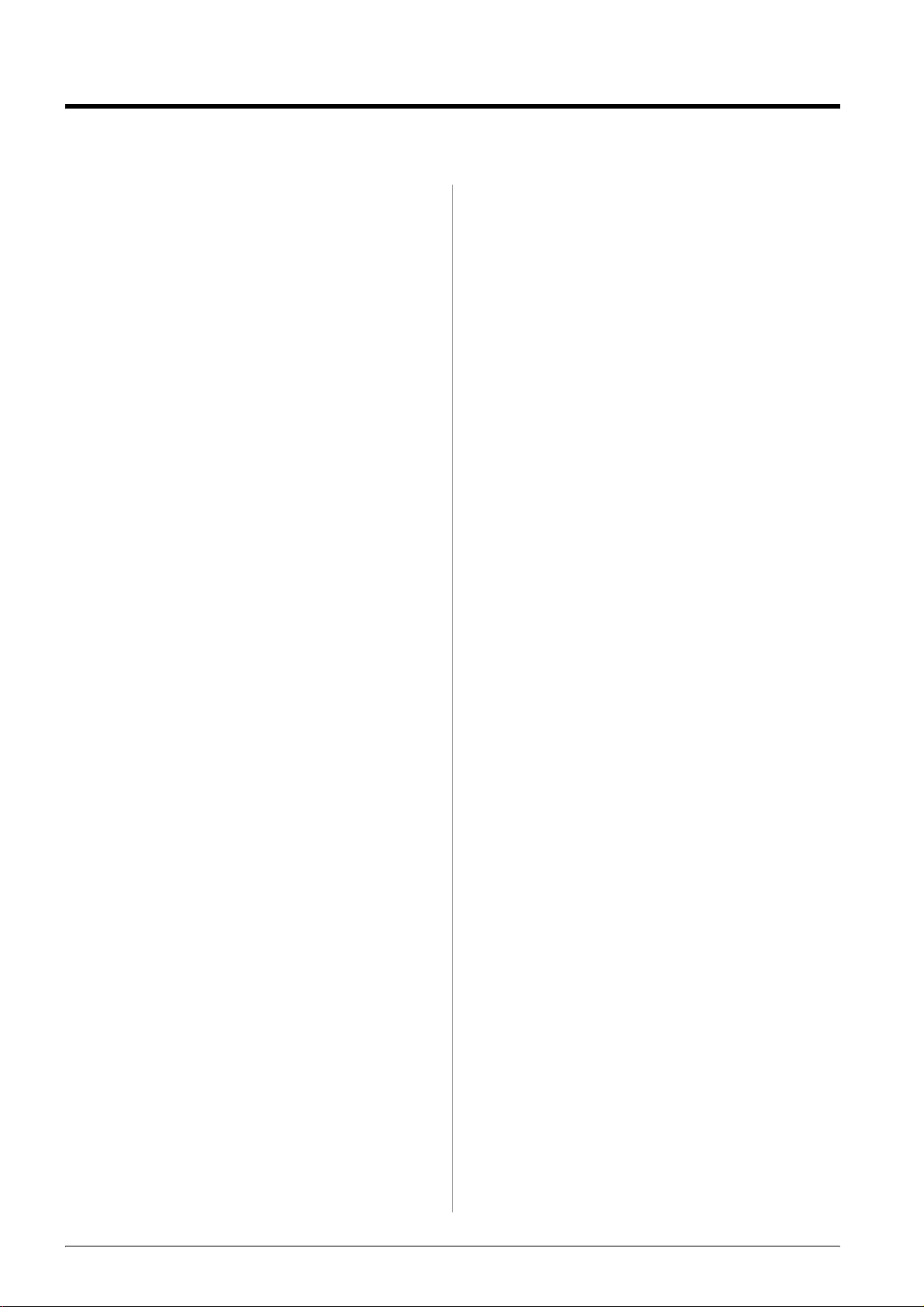
Meldinger
Viktige sikkerhetsinstruksjoner
Før du begynner å bruke EPSON STYLUS DX, må du
lese og følge disse sikkerhetsanvisningene:
■ Pass på at du følger alle advarsler og instruksjoner
som er angitt på EPSON STYLUS DX.
■ Bruk den typen strømforsyning som er angitt på
merkelappen.
■ Bruk bare den strømkabelen som leveres med
EPSON STYLUS DX. Bruk av en annen ledning
kan føre til brann eller støt. Ikke bruk ledningen
med annet utstyr.
■ Kontroller at strømledningen oppfyller lokale
sikkerhetskrav.
■ Plasser EPSON STYLUS DX nær et strømuttak der
pluggen lett kan kobles fra.
■ Ikke la strømledningen bli skadet eller frynset.
■ Hvis du bruker en skjøteledning med EPSON
STYLUS DX, må du kontrollere at den totale
mengden merkestrøm (ampere) for enhetene som
er koblet til skjøteledningen, ikke overskrider
tillatt merkestrøm for ledningen. Kontroller også
at den totale angitte mengden strøm (ampere) for
alle enhetene som er koblet til strømuttaket, ikke
overskrider tillatt strømmengde for strømuttaket.
■ Unngå steder som er utsatt for raske skifter i
temperatur eller fuktighet, støt eller vibrasjoner
eller støv.
■ La det være nok plass rundt EPSON STYLUS DX
til at ventilasjonen blir god. Unngå å stenge for
eller dekke over eller føre gjenstander inn i
åpningene i kabinettet.
■ Ikke plasser EPSON STYLUS DX nær radiator,
varmluftsuttak eller i direkte sollys.
■ Plasser EPSON STYLUS DX på en flat, stabil
overflate, som er større enn skriversokkelen i alle
retninger. Den vil ikke fungere som den skal, hvis
den står skrått.
■ Kontroller at baksiden av EPSON STYLUS DX er
minst 10 cm borte fra veggen.
■ Ikke åpne skannerenheten mens EPSON STYLUS
DX kopierer, skriver ut eller skanner.
■ Bortsett fra det som er spesifikt forklart i
dokumentasjonen, må du ikke prøve å reparere
EPSON STYLUS DX selv.
■ Under følgende forhold må du koble fra EPSON
STYLUS DX og få utført service hos kvalifisert
personell: Hvis strømkabelen eller kontakten er
skadet, hvis det har kommet væske inn i
produktet, hvis produktet har falt i gulvet eller
dekselet er skadet på annen måte, hvis produktet
ikke fungerer normalt eller viser en betydelig
endring i ytelse. Du kan bare justere de
kontrollene som er dekket av brukerhåndboken.
■ Ved oppbevaring eller transport av EPSON
STYLUS DX må produktet ikke stå på skrå eller på
siden eller snus opp ned, da dette kan føre til at
det lekker blekk fra patronen.
Sikkerhetsinstruksjoner for blekkpatroner
■ Oppbevar blekkpatroner utilgjengelige for barn.
Blekket må ikke drikkes.
■ Vær forsiktig ved håndtering av brukte
blekkpatroner. Det kan være litt blekk igjen rundt
blekkforsyningsporten. Hvis du får blekk på
huden, må du vaske det av med såpe og vann.
Hvis du får blekk i øynene, må du øyeblikkelig
skylle med vann. Hvis du fortsatt føler ubehag
eller har synsforstyrrelser, må du øyeblikkelig
oppsøke lege.
■ Ikke ta hånden inn i EPSON STYLUS DX eller
berør blekkpatronene under utskrift.
■ Installer en ny blekkpatron umiddelbart etter at
du fjerner en tom patron. Hvis patronene ikke blir
installert, kan skriverhodet tørke ut slik at EPSON
STYLUS DX ikke kan skrive ut.
■ Hvis du tar ut en blekkpatron for å bruke den
senere, må du beskytte åpningen mot støv og skitt
og lagre den i samme miljø som EPSON STYLUS
DX. Merk at det er en ventil i
blekkforsyningsporten, slik at det ikke er
nødvendig med deksler eller plugger. Pass likevel
på at blekket ikke setter flekker på gjenstander
som patronen kommer i kontakt med. Ikke rør
blekkforsyningsporten eller det omkringliggende
området på patronen.
■ Ikke søl væske på EPSON STYLUS DX.
22 Meldinger
Page 23
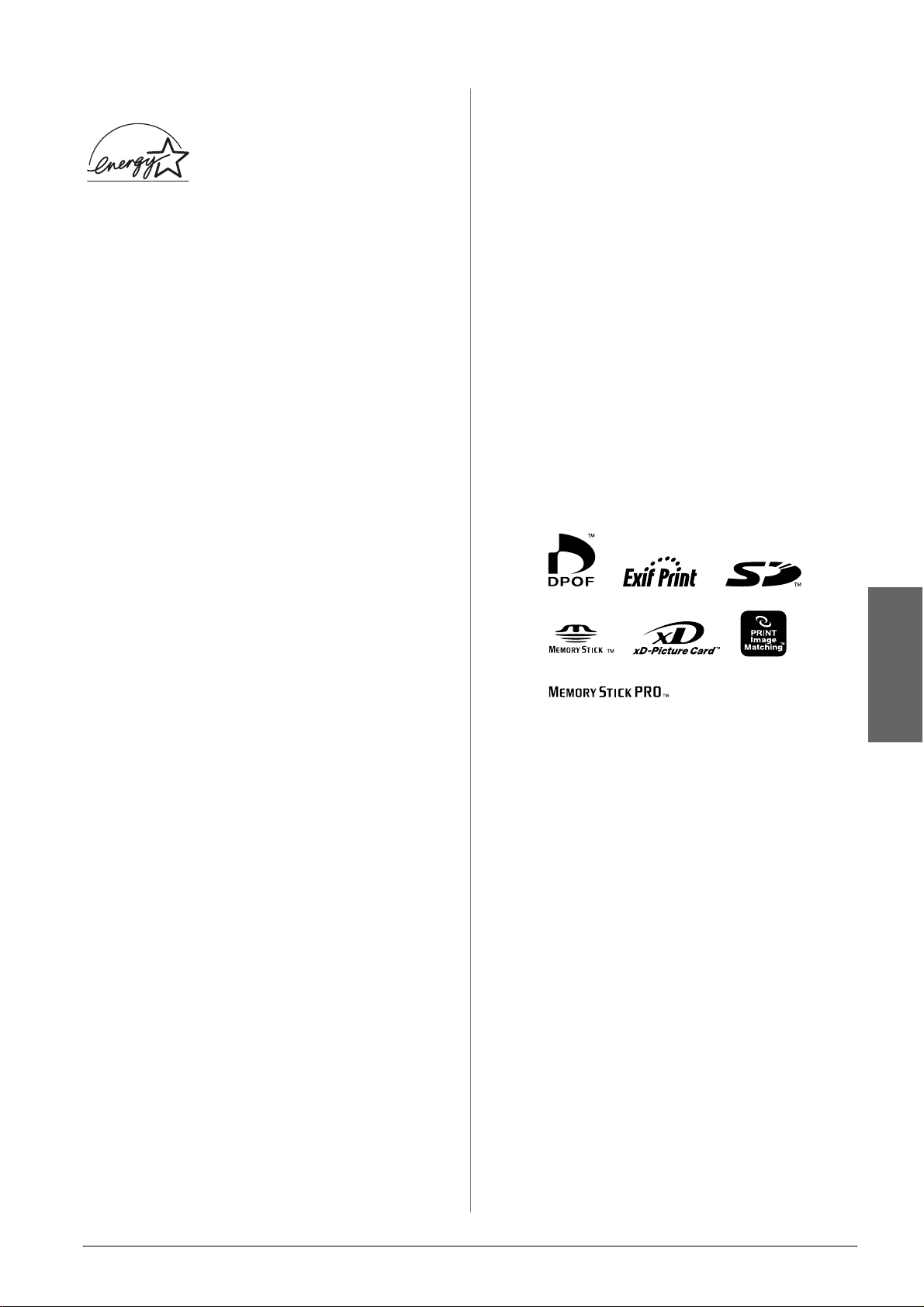
ENERGY STAR
Programmet International
Equipment er et frivillig partnerskap med
datamaskin- og kontorutstyrsbransjen for å fremme
innføringen av energiøkonomiske datamaskiner,
skjermer, skrivere, fakser, kopimaskiner, skannere
og flerfunksjonelle enheter i et forsøk på å redusere
luftforurensningen som forårsakes av
energiproduksjon. Standardene og logoene er like for
landene som deltar.
®
-kompatibel
Som ENERGY STAR®-partner har
Epson fastsatt at dette produktet
oppfyller
STAR
energieffektivitet.
ENERGY
®
-retningslinjene for
ENERGY STAR
®
Office
Merknad om opphavsrett
Ingen deler av denne publikasjonen kan reproduseres,
lagres i et gjenfinningssystem eller overføres i noen
form eller på noen måte, det være seg elektronisk,
mekanisk, ved fotokopiering, innspilling eller annet,
uten skriftlig forhåndstillatelse fra Seiko Epson
Corporation. Informasjonen i denne publikasjonen er
bare beregnet på bruk med dette produktet. Epson er
ikke ansvarlig for noen form for bruk av denne
informasjonen angående andre skrivere.
USB DIRECT-PRINT™ og USB
DIRECT-PRINT-logoen er varemerker for Seiko
Epson Corporation. Copyright © 2002 Seiko Epson
Corporation. Med enerett.
DPOF™ er et varemerke for CANON INC., Eastman
Kodak Company, Fuji Photo Film Co., Ltd. og
Matsushita Electric Industrial Co., Ltd.
SD™ er et varemerke.
Memory Stick, Memory Stick Duo, Memory Stick PRO
og Memory Stick PRO Duo er varemerker for Sony
Corporation.
xD-Picture Card™ er et varemerke for Fuji Photo Film
Co., Ltd.
Generell merknad: Andre produktnavn som brukes
i dette dokumentet, er kun for identifiseringsformål,
og kan være varemerker for sine respektive eiere.
Epson fraskriver seg alle rettigheter til slike merker.
Copyright © 2005 Seiko Epson Corporation. Med
enerett.
Verken Seiko Epson Corporation eller deres partnere
skal stilles til ansvar overfor kjøperen av dette
produktet eller overfor tredjepart for skader, tap,
kostnader eller utgifter som kjøper eller tredjepart
pådrar seg på grunn av ulykke, feilbruk eller misbruk
av dette produktet eller uautoriserte endringer,
reparasjoner eller ombygginger av dette produktet,
eller (unntatt i USA) fordi Seiko Epson Corporations
instruksjoner om drift og vedlikehold ikke er
overholdt.
Seiko Epson Corporation kan ikke holdes ansvarlig for
skader eller problemer som oppstår ved bruk av noe
tilleggsutstyr eller noen forbruksprodukter andre enn
dem som Seiko Epson Corporation har angitt som
originale Epson-produkter eller Epson-godkjente
produkter.
Seiko Epson Corporation skal ikke stilles til ansvar for
skader grunnet elektromagnetiske forstyrrelser som
oppstår på grunn av bruk av andre grensesnittkabler
enn de som er angitt som Epson-godkjente produkter
av Seiko Epson Corporation.
EPSON
STYLUS™ er et varemerke for Seiko Epson
Corporation.
®
er et registrert varemerke og EPSON
Norsk
Meldinger 23
Page 24
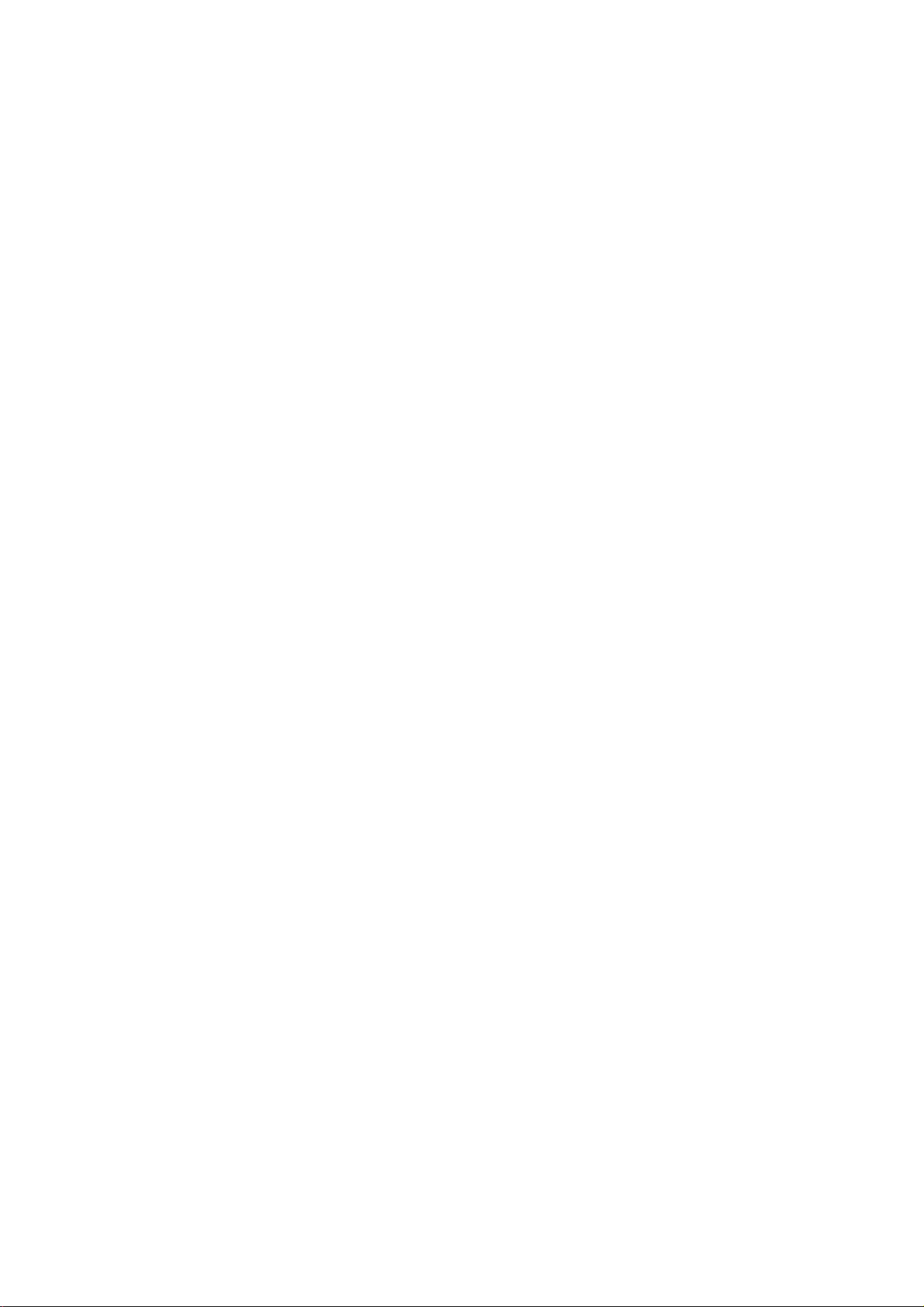
